Sono l'Amministratore del laptop di mio figlio e ho dimenticato la mia password per accedere al computer. È Windows 7 Vista.
Parlando di reset della password dimenticata di Windows Vista, dovresti notare quale account stai usando per accedere alla tua password. Se si usasse l'account Local/Guest, è possibile reimpostare la password di Vista senza il disco di reimpostazione della password. Altrimenti, si deve usare un disco di reimpostazione della password. Continua a leggere per saperne di più.
- Parte 1. Modi Gratuiti per Resettare la Password Dimenticata su Windows Vista
- Parte 2. Come Resettare il Password Amministratore di Windows Vista
Parte 1. Modi Gratuiti per Resettare la Password Dimenticata su Windows Vista
Un disco di reimpostazione della password è una precauzione nel caso in cui si dimentichi la password e non si riesca ad accedere al proprio account sul computer locale. Questo disco di ripristino può essere usato un numero qualsiasi di volte, indipendentemente da quante volte è stata modificata la password.
1. Entrare in Modalità Provvisoria
Quando si installa Windows Vista sul PC, viene creato l'account Amministratore predefinito e, una volta creati gli account utente locali, l'account Admin viene nascosto e non appare nella schermata di accesso. Inoltre, se la password è invariata, per impostazione predefinita, non ha password. Pertanto, per ripristinare la password di Windows Vista dell'account utente di cui si è persa la password, si devono seguire i seguenti passi:
Passo 1. Riavvia il PC e premi ripetutamente "F8" per accedere alle opzioni di avvio avanzate.
Passo 2. Qui, seleziona "Modalità provvisoria con prompt dei comandi" e accedi all'account con privilegio di Amministratore.
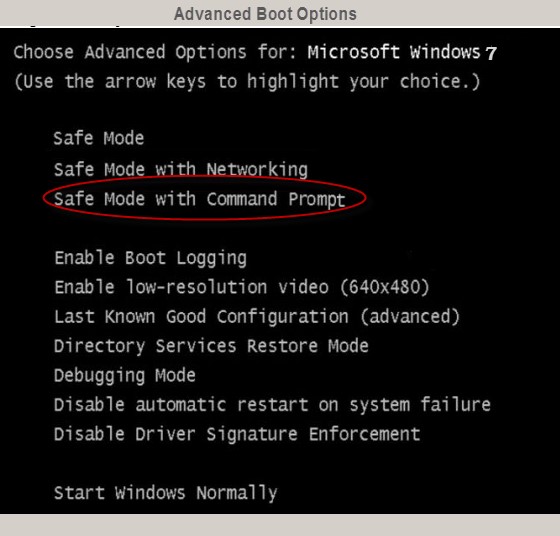
Passo 3. Reimposta la password digitando il comando "net user UserName (spazio) NewPassword".
Con il far ciò hai reimpostato correttamente la password di Windows Vista e accedi all'account locale con una nuova password.
2. Usare Ripristina Disco
- Inserisci un'unità flash USB nel tuo desktop/laptop.
- Fai clic sull'icona "Windows" - Pannello di Controllo - Account Utente e sicurezza della famiglia (se il Pannello di Controllo usa la visualizzazione classica, vai al passo successivo.) - Account Utente.
- Nel riquadro sinistro, fai clic su "Crea un disco di reimpostazione della password".
- Ora viene mostrata una procedura guidata per la password dimenticata, fai clic su "Avanti", seleziona l'unità in cui si desidera memorizzare la password e fare nuovamente clic su "Avanti".
- Digita la password corrente nel campo Password Account Utente Corrente e fai clic su "Avanti".
- Quando la barra di avanzamento raggiunge il 100%, fai clic su "Avanti" e poi su "Fine". Su questo, il tuo disco di reimpostazione della password di Windows Vista viene creato e deve essere archiviato in modo molto sicuro dall'utente per evitare il suo uso dannoso.
Ora che viene creato il disco di reimpostazione della password di Vista, si deve sapere come usarlo quando si dimentica la password. Di seguito sono riportati gli ulteriori passi:
- Inserisci il disco di reimpostazione della password nel PC di cui hai dimenticato la password.
- Dopo aver digitato una password errata, Windows Vista mostrerà un collegamento Reimposta Password sotto la casella di accesso, fai clic su di essa.
- Quando viene visualizzato Ripristino Guidato Password, fai clic su "Avanti", seleziona il disco di ripristino password corretto e fai nuovamente clic su "Avanti".
- Digita una nuova password e un suggerimento per la stessa. Fai clic su "Avanti" - "Fine".
Ora hai creato correttamente la nuova password e puoi accedere normalmente con la nuova password.
Parte 2. Come Resettare il Password Amministratore sulla Password di Windows Vista
L'uso del modo tradizionale per creare un disco di reimpostazione della password è un po’ complicato. Qui, consigliamo PassFab 4WinKey che consente di creare un disco di reimpostazione della password di Windows su PC e Mac con un clic. Quindi è possibile resettare la password di Vista in pochi minuti. Diamo un'occhiata.
Sezione 1: Creare un disco di ripristino password di avvio (USB/CD/DVD)
Passo 1. Scarica e installa PassFab 4WinKey su PC Windows a cui puoi accedere.
Passo 2. Seleziona un supporto di avvio (USB/DVD/CD) e fai clic su "Masterizza".
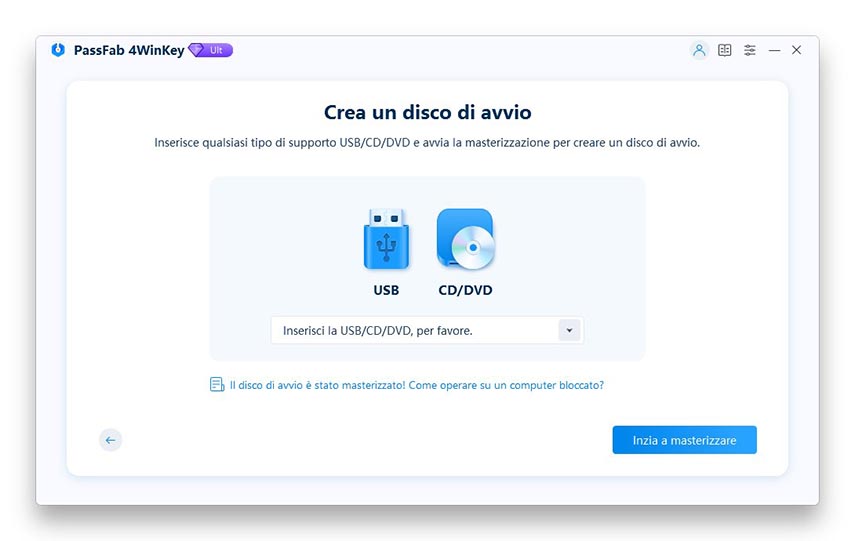
Sezione 2: Avviare il PC usando il dispositivo di avvio sopra indicato
Passo 1. Inserisci l'USB o il CD/DVD avviabile sul tuo PC Windows bloccato.
Passo 2. Riavvia il computer e premi "F12" o "ESC" per accedere all'interfaccia del menu di avvio.
Passo 3. Verrà mostrato un elenco di opzioni di avvio, incluso l'USB/CD/DVD che è stato inserito. Spunta il dispositivo che hai inserito e premi "Invio" per selezionare il dispositivo di avvio.

Passo 4. Dopo aver inserito Windows bloccato da un disco di avvio, verrà mostrata un'interfaccia di recupero della password. Qui, ottieni un'opzione per reimpostare la password Amministratore.
Sezione 3: Reimpostare la password di Windows per l'account Amministratore
Qui, si deve impostare una nuova password quando si è dimenticata la password di accesso di Windows del proprio dispositivo.
Passo 1. Scegli il sistema operativo Windows e seleziona l'opzione "Reimposta Password".
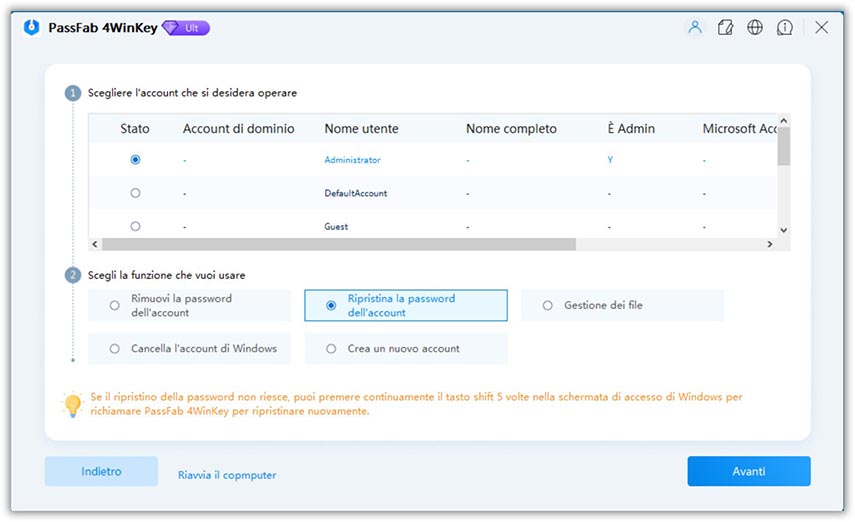
Passo 2. Seleziona l'account Admin dall'elenco, il nome dell'account deve essere visualizzato nella casella "Nome Utente". Inoltre, viene mostrata una nuova password predefinita. Ora puoi usare la password predefinita o inserire una nuova password nella casella "Nuova Password".
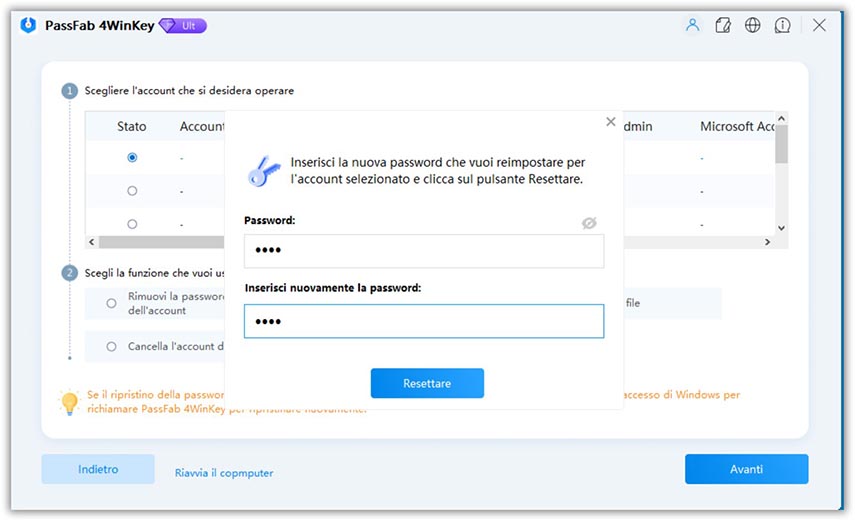
Passo 3. Fai clic su "Avanti" e la nuova password viene ripristinata correttamente. Fai clic su "Riavvia" per riavviare il computer e accedere a Windows con una nuova password.
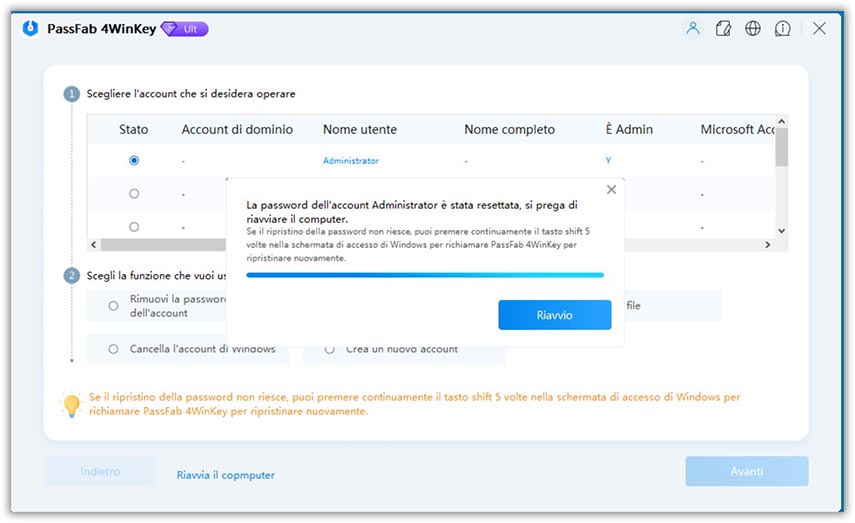
Conclusione
Ora, anche se tu avessi dimenticata la password dell'account Amministratore, non preoccuparti della perdita di dati. Uno strumento professionale per resettare password dimenticata di Windows Vista è una soluzione fantastica per il ripristino della password di Windows Vista. Se tu avessi altri problemi con la password di Windows, non esitare a contattarci!